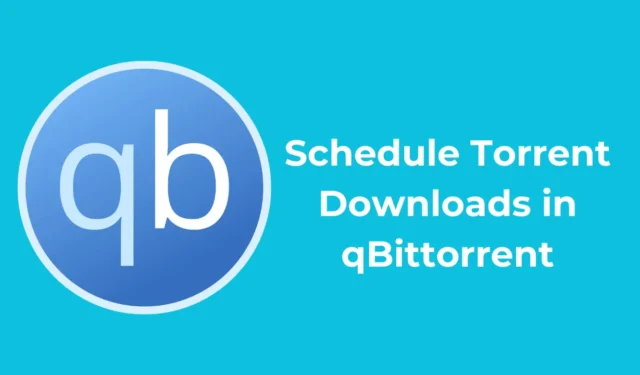
qBittorrent est un excellent client pour le téléchargement de torrents et le partage de fichiers P2P. Il est open source et offre des fonctionnalités intéressantes. Il dispose également d’un moteur de recherche de torrents intégré qui peut récupérer les fichiers torrent disponibles sur différents sites.
Bien qu’il soit open source et exempt de publicité, il manque encore une fonctionnalité utile : la planification des torrents.
Pouvez-vous programmer des téléchargements de torrent dans qBittorrent ?
Au moment de la rédaction de cet article, le client qBittorrent pour PC ne dispose pas d’un planificateur de téléchargement de torrents. Cela signifie que vous ne pouvez pas définir une heure de démarrage ou d’arrêt du téléchargement de torrents.
Cependant, en guise d’alternative, il dispose d’une fonctionnalité appelée Limites de débit alternatives qui fonctionne en quelque sorte comme un planificateur.
Comment programmer des téléchargements de torrents dans qBittorrent ?
Étant donné que qBittorrent ne dispose pas de planificateur, vous devez vous fier à la configuration de limites de débit alternatives.
En gros, qBittorrent vous permet de définir deux limites de vitesse. Vous pouvez définir votre limite de vitesse principale sur la plus basse (1 Kbps) et la limite de vitesse alternative sur la plus élevée.
Vous pouvez programmer une heure pour utiliser la limite de vitesse alternative sur qBittorrent. Voici ce que vous devez faire.
1. Lancez le client qBittorrent sur votre PC Windows.
2. Lorsque le client s’ouvre, cliquez sur Outils > Options .
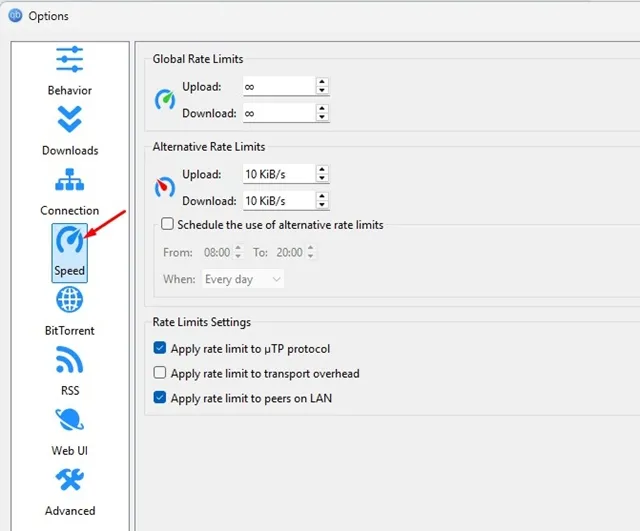
4. Ensuite, définissez 1 Kib/s pour les limites de débit de téléchargement et de téléchargement globales.
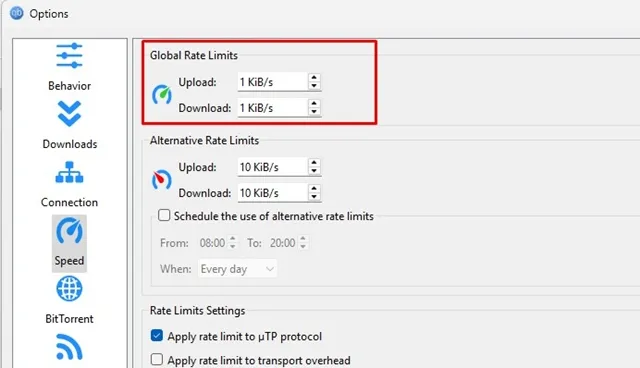
5. Définissez les limites de débit de téléchargement et de téléchargement alternatifs sur maximum ou sur l’infini .
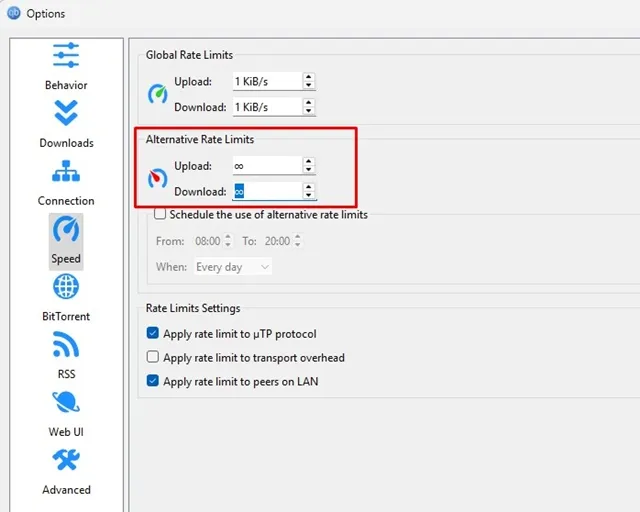
6. Une fois terminé, cochez l’option « Planifier l’utilisation de limites de débit alternatives ».
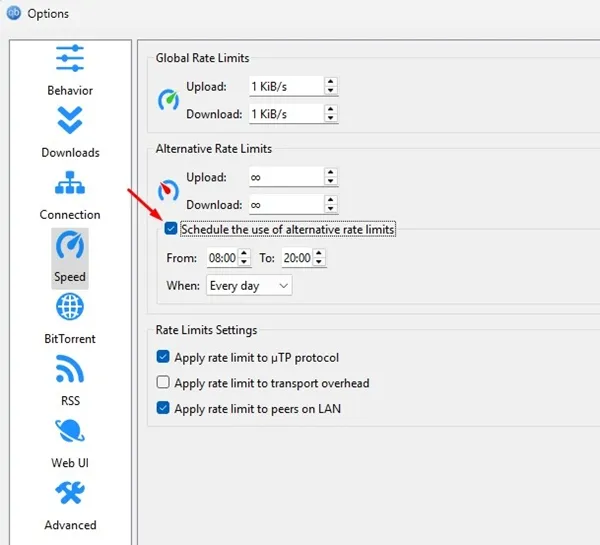
7. Réglez l’heure et le jour et cliquez sur Appliquer .
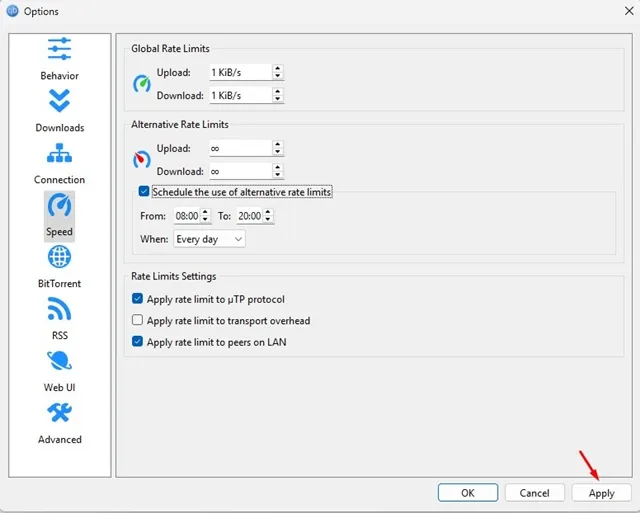
En gros, cela aura pour effet que vos fichiers torrent seront téléchargés à pleine vitesse à l’heure programmée, en utilisant les limites de débit alternatives. Une fois l’heure programmée terminée, les limites de débit globales seront utilisées, que vous avez définies à 1 Kib/s.
QBittorrent utilise-t-il des limites de débit alternatives au lieu de limites globales ?
Si votre calendrier de limites de débit alternatives a été atteint et que qBittorrent télécharge toujours les fichiers à la vitesse maximale, vous devez cliquer sur l’icône du compteur de vitesse dans la barre d’état inférieure.
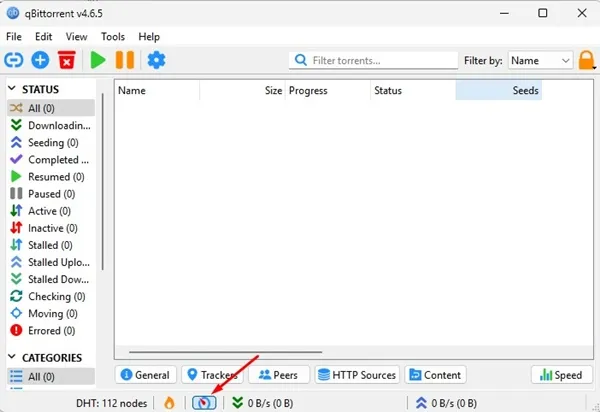
Cliquez sur l’icône du compteur de vitesse dans la barre d’état inférieure pour utiliser les limites de taux alternatives que vous avez définies. Cette icône permet de basculer rapidement entre les limites de taux globales et alternatives.
C’est la seule façon de programmer des téléchargements sur qBittorrent. Bien qu’il ne s’agisse pas d’un véritable planificateur, il fait tout de même le travail. Si vous voulez un planificateur de torrents à part entière, vous devez utiliser d’autres clients torrent comme BitTorrent ou uTorrent.





Laisser un commentaire